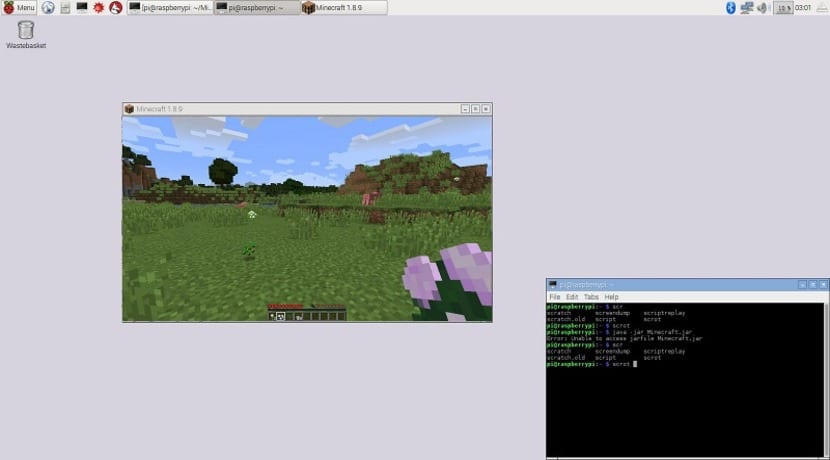
Dobia e Raspberry Pi si një server ndihmës është më se e vërtetuar, por kjo nuk ka pse të na detyrojë të përdorim gjithmonë kompjuterin e mjedrës si një server biznesi. Ka shërbime të tjera më argëtuese si përdorni Raspberry Pi si një server Minecraft, një server falas tipik i lojës së famshme video.
Për këtë na duhet vetëm një Raspberry Pi me aksesorët e tij themelorë, një lidhje interneti dhe një kartë mikrosd mjaft shpejt për t'i bërë përdoruesit të mos ankohen për kohën e përgjigjes.
Pasi të kemi gjithçka, ne e lidhim atë dhe ne fusim kartën mikrosd me Noobs. Ne konfigurojmë sistemin dhe pasi të kemi bërë hapim një terminal dhe shkruajmë sa vijon:
sudo apt-get update
sudo apt-get dist-upgrade
pi kaloj
Dhe tani ne instalojmë bibliotekat në lidhje me riprodhimin e grafikëve:
sudo apt-get -y install xcompmgr libgl1-mesa-dri && sudo apt-get -y install libalut0 libalut-dev && sudo apt-get -y install mesa-utils
Tani duhet të hapim magjistarin Noobs për të aktivizuar bibliotekat e reja dhe që Debian tonë të fillojë ta përdorë atë. Kështu që ne shkruajmë sa vijon:
sudo Raspi-config
Dhe në magjistarin e konfigurimit shkojmë në opsionin 9, në konfigurimin e avancuar dhe atje kërkojmë hyrjen i quajtur Shofer AB GL. Ne shtypim po për pyetjen që ata na bëjnë dhe ne rifillojmë sistemin.
Tani duhet të shkarkojmë skedarët e Minecraft të nevojshëm për të marrë serverin Minecraft. Pra, në një terminal shkruajmë sa vijon:
mkdir -p ~/Minecraft/Natives
cd ~/Minecraft/
java -jar Minecraft.jar
d ~/Minecraft/Natives
wget https://www.dropbox.com/s/4oxcvz3ky7a3x6f/liblwjgl.so
wget https://www.dropbox.com/s/m0r8e01jg2og36z/libopenal.so
cd /home/pi/.minecraft/libraries/org/lwjgl/lwjgl/lwjgl/2.9.4-nightly-20150209
rm lwjgl-2.9.4-nightly-20150209.jar
wget https://www.dropbox.com/s/mj15sz3bub4dmr6/lwjgl-2.9.4-nightly-20150209.jar
cd ~/Minecraft/
wget https://www.dropbox.com/s/jkhr58apwa7pt1w/run.sh
sudo chmod +x run.sh
cd ~/Minecraft/
./run.sh
Pas gjithë këtyre komandave do të kemi të instaluar dhe konfiguruar serverin Minecraft. Një server që mund të jetë përdoret nga të gjithë dhe falas, pa pasur nevojë të paguani për përdorimin e tij ose për të hyrë në serverat e jashtëm dhe të pakontrolluar. Tani, mos harroni se ky server duhet të jetë i ndezur në çdo kohë dhe i lidhur me internet në mënyrë që përdoruesit të mund ta përdorin atë, përndryshe nuk do të funksionojë.
Unë kam qenë duke kërkuar gojë pak për artikuj me cilësi të lartë ose postime në blog mbi këtë përmbajtje. Googling Më në fund gjeta këtë faqe në internet. Me leximin e këtij artikulli, jam i bindur se kam gjetur atë që kërkoja ose të paktën kam atë ndjenjë të çuditshme, kam zbuluar pikërisht atë që më duhej. Sigurisht që do të sigurohem që mos ta harroni këtë faqe në internet dhe ta rekomandoni, kam ndërmend t'ju vizitoj rregullisht.
të fala
Si mund ta di që po funksionon dhe si mund të lidhem me të?
Ju faleminderit!